
"വെർച്വൽ മെഷീൻ" എന്ന വാചകം ഒഎസ് വില്ലോവ്സ് പറഞ്ഞതും അതിന്റെ അർത്ഥം അതിന്റെ ഒരു സോഫ്റ്റ്വെയർ കമ്പ്യൂട്ടറിൽ അതിന്റെ അർത്ഥം അതിന്റെ പ്രവർത്തന സമ്പ്രദായവുമുള്ള ഒരു സോഫ്റ്റ്വെയർ കമ്പ്യൂട്ടർ എന്നാണ്. എന്നിരുന്നാലും, വിർച്വൽ മെഷീനുകളിൽ പ്രവർത്തിക്കാനുള്ള ഉപകരണം ഇതിനകം സിസ്റ്റത്തിൽ നിർമ്മിച്ചിട്ടുണ്ടെന്ന് പലരും അറിയില്ല. ഇന്ന് വിൻഡോസ് 10 ൽ ഇതിനെക്കുറിച്ച് പറയാൻ ഞങ്ങൾ ആഗ്രഹിക്കുന്നു.
വിൻഡോസ് 10 ൽ ഹൈപ്പർ-വി
പരിഗണനയിലുള്ള പരിഹാരം ഹൈപ്പർ-വി എന്ന് വിളിക്കുന്നു, 8.1 മുതൽ മൈക്രോസോഫ്റ്റിൽ നിന്നുള്ള സിസ്റ്റങ്ങളുടെ കുടുംബത്തിൽ ഉണ്ട്. "ഡസനിൽ", ഈ ഉപകരണത്തിന് കൂടുതൽ അവസരങ്ങൾ ലഭിച്ചു, ഏതെങ്കിലും OS ഉപയോഗിച്ച് കമ്പ്യൂട്ടറിന്റെ താരതമ്യേന പൂർണ്ണമായ ഒരു പകർപ്പ് നേടാൻ നിങ്ങളെ അനുവദിക്കുന്നു. എന്നിരുന്നാലും, നിർദ്ദിഷ്ട മാർഗ്ഗങ്ങൾ വിൻഡോസ് 10-പ്രോ, എന്റർപ്രൈസസിന്റെ ഏറ്റവും പൂർണ്ണമായ പതിപ്പുകളിൽ മാത്രം അടങ്ങിയിട്ടുണ്ടെന്ന് ഓർമ്മിക്കേണ്ടതാണ്. കൂടാതെ, അദ്ദേഹത്തിന് ഇതുപോലെ തോന്നുന്ന ചില ഹാർഡ്വെയർ ആവശ്യകതകളും ഉണ്ട്:
- പ്രോസസർ ഡ്യുവൽ കോർ, വിർച്വലൈസേഷൻ പിന്തുണയുള്ള കുറഞ്ഞത് 2 ജിഗാഹെർട്സ് ആവൃത്തി ബാധിക്കുന്നു;
- റാം - കുറഞ്ഞത് 4 ജിബി;
- വീഡിയോ അഡാപ്റ്റർ - എന്തെങ്കിലും വ്യതിരിക്തമാണ്;
- മദർബോർഡ് ചിപ്സെറ്റ് - ഏതെങ്കിലും വിർച്വലൈസേഷൻ പിന്തുണ.
കൂടാതെ, വിൻഡോസ് 10 ൽ വെർച്വലൈസേഷൻ പ്രവർത്തനക്ഷമമാക്കുന്നതിന്, നിങ്ങൾ ബയോസിൽ ഉചിതമായ സവിശേഷതകൾ പ്രാപ്തമാക്കണം. ഇത് എങ്ങനെ ചെയ്തുവെന്നതിനെക്കുറിച്ച്, ചുവടെയുള്ള ലിങ്കിലെ നിർദ്ദേശങ്ങളിൽ പറഞ്ഞത്.
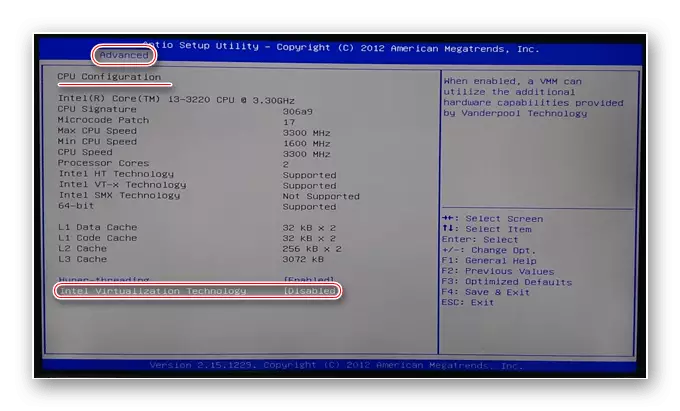
പാഠം: ബയോസിൽ വെർച്വലൈസേഷൻ പ്രാപ്തമാക്കുന്നു
ആവശ്യകതകളുടെ ആവശ്യകതകളുടെ എല്ലാ തയ്യാറെടുപ്പിനും സ്ഥിരീകരണത്തിനും ശേഷം നിങ്ങൾക്ക് മാർഗങ്ങൾ സജീവമാക്കുന്നതിന് പോകാം.
ഹൈപ്പർ-വി ഉൾപ്പെടുത്തൽ
പരിഗണനയിലുള്ള മാധ്യമങ്ങൾ OS ഘടകമാണ്, നിങ്ങൾക്ക് ഇത് അനുബന്ധ മെനുവിൽ സജീവമാക്കാൻ കഴിയും.
- "തിരയൽ" തുറന്ന് നിയന്ത്രണ പാനൽ രജിസ്റ്റർ ആരംഭിക്കുക. അടുത്തത് ആവശ്യമുള്ള ഫലത്തിൽ ക്ലിക്കുചെയ്യുക.
- ഇനങ്ങളുടെ പ്രദർശനം "വലിയ ഐക്കണുകൾ" മോഡിലേക്ക് മാറ്റുക, അതിനുശേഷം നിങ്ങൾ റെക്കോർഡ് "പ്രോഗ്രാമുകളും ഘടകങ്ങളും" കണ്ടെത്തി അതിലേക്ക് പോകുക.
- തുറക്കുന്ന വിൻഡോയിൽ "വിൻഡോസ് ഘടകങ്ങൾ പ്രാപ്തമാക്കുക അല്ലെങ്കിൽ അപ്രാപ്തമാക്കുക" ലിങ്ക് ഉപയോഗിക്കുക.
- പട്ടികയിലെ "ഹൈപ്പർ-വി" സ്ഥാനം കാണുക, "പക്ഷി" എതിർവശത്ത് നിക്ഷേപിച്ച് എല്ലാ നിക്ഷേപകർക്കും എതിർവശത്ത് ഇടുക, തുടർന്ന് "ശരി" ക്ലിക്കുചെയ്യുക.

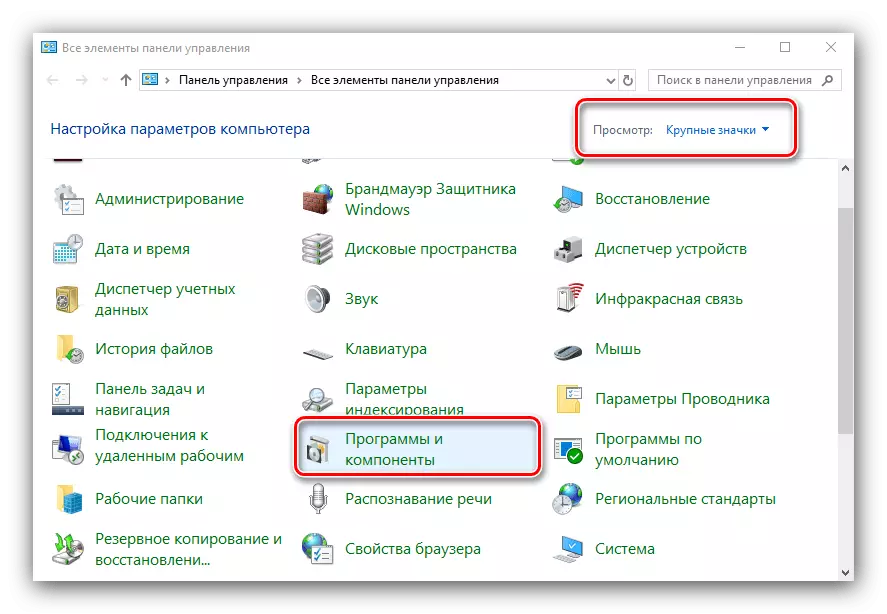
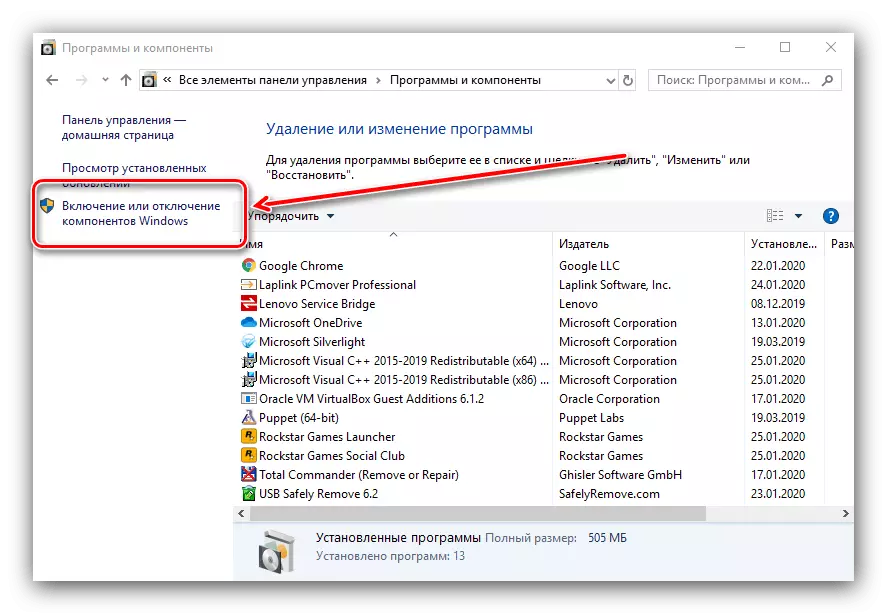

ആവശ്യമായ ഫയലുകൾ കണ്ടെത്തി ഡ download ൺലോഡ് ചെയ്യുന്നതുവരെ കാത്തിരിക്കുക, അതിനുശേഷം നിങ്ങൾ കമ്പ്യൂട്ടർ പുനരാരംഭിക്കാൻ ബാർട്ട് ചെയ്യുന്നു.
ഒരു വെർച്വൽ മെഷീൻ ഹൈപ്പർ-വി സൃഷ്ടിക്കുന്നു
ഫംഗ്ഷൻ ഓണാക്കിയ ശേഷം, നിങ്ങൾക്ക് വെർച്വൽ കമ്പ്യൂട്ടറിന്റെ സൃഷ്ടിയുടെയും കോൺഫിഗറേഷനുകളിലേക്കും പോകാം.
- നിങ്ങൾ ഹൈപ്പർ-വി ഡിസ്പാച്ചറിൽ പ്രവേശിച്ച് വീണ്ടും തിരയൽ "പ്രയോജനപ്പെടുത്തുക, ഫലമായി കണ്ടെത്തുമെന്ന് പ്രവർത്തിപ്പിക്കുക.
- വെർച്വൽ മെഷീൻ മാനേജറിൽ, പ്രധാന കാര്യം (ഇടതുവശത്തുള്ള മെനു) തിരഞ്ഞെടുക്കേണ്ടത്, നിങ്ങളുടെ കമ്പ്യൂട്ടറിന്റെ പേര് ഉപയോഗിക്കുക, "പ്രവർത്തനം" - "സൃഷ്ടിക്കുക" - "വെർച്വൽ മെഷീൻ" ഉപയോഗിക്കുക.
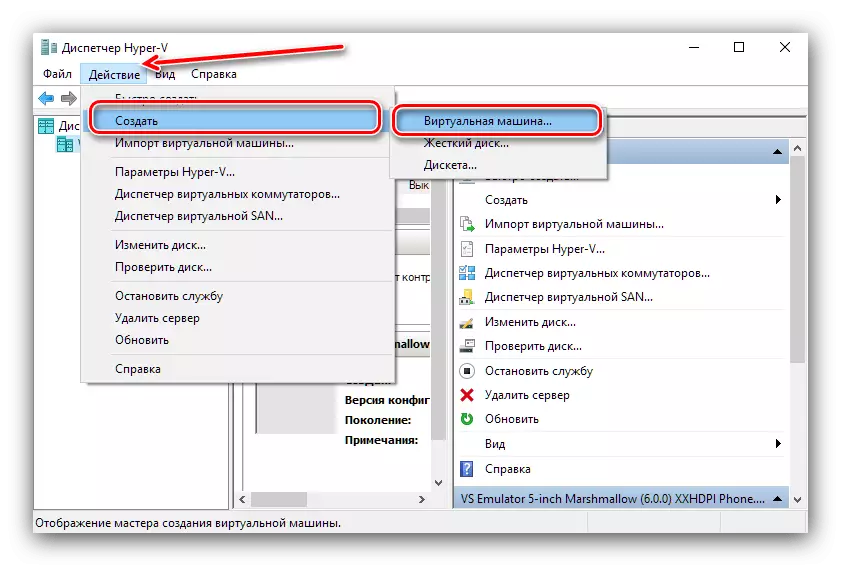
ഇവിടെ "അടുത്തത്" ക്ലിക്കുചെയ്യുക.
- "വെർച്വൽസ്" എന്നറിയപ്പെടുന്ന ഏതെങ്കിലും അനിയന്ത്രിതമായ പേര് വ്യക്തമാക്കുക, ഒപ്പം അതിന്റെ ലൊക്കേഷനും. മുന്നറിയിപ്പിലേക്ക് ശ്രദ്ധിക്കുക - സിസ്റ്റം വിഭാഗം (200 ജിബിയിൽ താഴെ) ചെറിയ മെമ്മറി ഉണ്ടെങ്കിൽ, മറ്റൊരു സ്ഥലത്ത് സംഭവങ്ങൾ മികച്ച സൃഷ്ടിക്കപ്പെടുന്നു.
- ഈ ഘട്ടത്തിൽ, സൃഷ്ടിച്ച മെഷീന്റെ ഒരു തലമുറയെ തിരഞ്ഞെടുക്കേണ്ടത് ആവശ്യമാണ്. അവ തമ്മിലുള്ള വ്യത്യാസം ഒന്നാണ് - "തലമുറ 1" മിക്കവാറും എല്ലാ ഓപ്പറേറ്റിംഗ് സിസ്റ്റങ്ങളുമായി പൊരുത്തപ്പെടുന്നു, അതേസമയം "ജനറേഷൻ 2" ഏറ്റവും പുതിയ ഓപ്ഷനുകളെ 64-ബിറ്റ് ബിറ്റ്, യുഇഎഫ്ഐ എന്നിവയുമായി പിന്തുണയ്ക്കുന്നു. ആവശ്യമുള്ള ഓപ്ഷൻ തിരഞ്ഞെടുത്ത് "അടുത്തത്" ക്ലിക്കുചെയ്യുക.
- ഇപ്പോൾ റാമിന്റെ അളവ് സജ്ജമാക്കണം, അത് ഉപകരണം ഉപയോഗിക്കും. ലഭ്യമായവയുടെ 50-60% മൂല്യം സജ്ജമാക്കാൻ ഇത് സാധാരണയായി ശുപാർശ ചെയ്യുന്നു: ഉദാഹരണത്തിന്, 8 ജിബി വർദ്ധിച്ചതോടെ നിങ്ങൾക്ക് 4096 അല്ലെങ്കിൽ 4192 MB ഇടാം. കൂടാതെ, സ്ഥിരത വർദ്ധിപ്പിക്കുന്നതിന്, "ഡൈനാമിക് മെമ്മറി" ഓപ്ഷൻ ഓഫുചെയ്യുന്നത് നല്ലതാണ്.
- നെറ്റ്വർക്ക് സജ്ജീകരണമുള്ള ഘട്ടം ഇപ്പോൾ ഒഴിവാക്കാൻ സാധ്യമാണ്.
- സൃഷ്ടിക്കുമ്പോൾ ഏറ്റവും പ്രധാനപ്പെട്ട ഒരു ഘട്ടങ്ങളിലൊന്ന് ഒരു വെർച്വൽ ഡ്രൈവ് ഇൻസ്റ്റാൾ ചെയ്യുക അല്ലെങ്കിൽ ബന്ധിപ്പിക്കുക എന്നതാണ്. OS ഇൻസ്റ്റാൾ ചെയ്യേണ്ടതാണെങ്കിൽ, ഒരു പുതിയത് സൃഷ്ടിക്കുന്നതാണ് നല്ലത് - ഇത് ചെയ്യുന്നതിന്, ഉചിതമായ ഇനം വ്യക്തമാക്കുക, തുടർന്ന് മാധ്യമങ്ങളുടെയും അതിന്റെ ലൊക്കേഷന്റെയും വോളിയത്തിന്റെയും പേര് വ്യക്തമാക്കുക. അവസാനത്തെതിനെക്കുറിച്ച് വിഷമിക്കേണ്ട: വെർച്വൽ എച്ച്ഡിഡി ഫോർമാറ്റ് ഒരു കർശനമായി കംപ്രസ്സുചെയ്ത ആർക്കൈവാണ്, അതിനാൽ വിഎച്ച്ഡിഎക്സ് ഫയലിന്റെ യഥാർത്ഥ വലുപ്പം വളരെ ചെറുതായിരിക്കും.

നിങ്ങൾ ഒരു മൂന്നാം കക്ഷി (അതേ വെർച്വൽബോക്സ്) ഒരു സിസ്റ്റം ഇറക്കുമതി ചെയ്യുകയാണെങ്കിൽ, "ലഭ്യമായ വെർച്വൽ ഹാർഡ് ഡിസ്ക്" ഓപ്ഷൻ തിരഞ്ഞെടുത്ത് ആവശ്യമുള്ള ഫയൽ വ്യക്തമാക്കുക തിരഞ്ഞെടുക്കുക.
- ഇപ്പോൾ ഓപ്പറേറ്റിംഗ് സിസ്റ്റത്തിന്റെ ഇൻസ്റ്റാളേഷൻ കൈകാര്യം ചെയ്യേണ്ടത് ആവശ്യമാണ്. ഇത് ഒരു ഐഎസ്ഒ ഇമേജോ ഫിസിക്കൽ മീഡിയയോടും ഒരു നെറ്റ്വർക്ക് സെർവറിലോ ഇൻസ്റ്റാൾ ചെയ്യാൻ കഴിയും. ഇൻസ്റ്റാളേഷൻ ഇല്ലാതെ നിങ്ങൾക്ക് ചെയ്യാൻ കഴിയും - ഇതിനകം ഇൻസ്റ്റാൾ ചെയ്ത OS ഉപയോഗിച്ച് വെർച്വൽ മീഡിയം ഇറക്കുമതി ചെയ്താൽ അത് ഉപയോഗപ്രദമാണ്.
- നിർദ്ദിഷ്ട പാരാമീറ്ററുകൾ ശ്രദ്ധാപൂർവ്വം വായിക്കുക, തുടർന്ന് പൂർത്തിയാക്കുക ക്ലിക്കുചെയ്യുക.
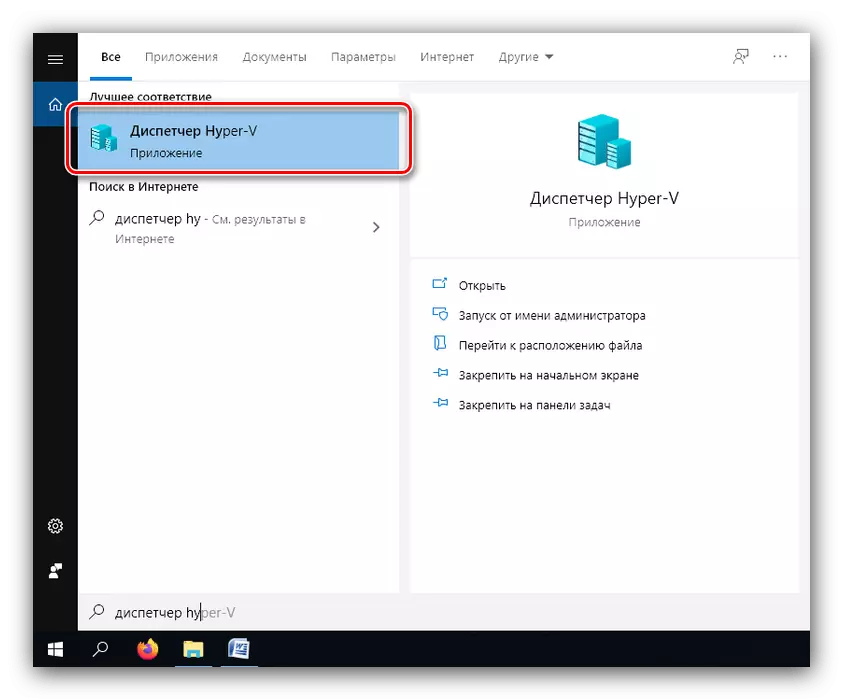





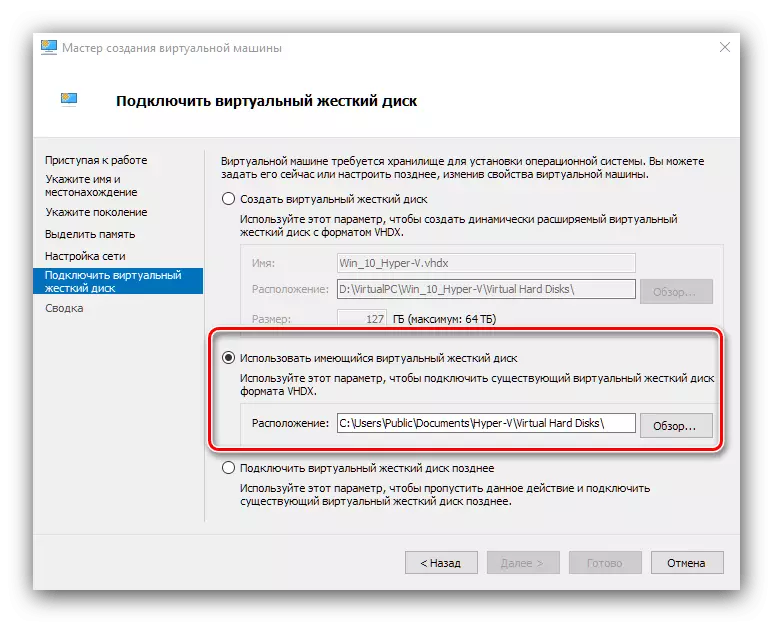
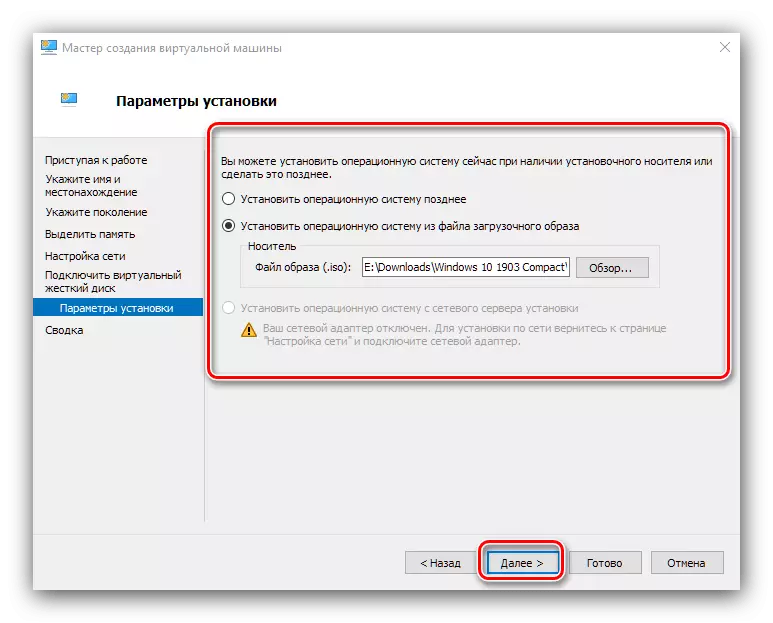

വെർച്വൽ മെഷീൻ സൃഷ്ടിച്ചു, നിങ്ങൾക്ക് അതിന്റെ കോൺഫിഗറേഷനിലേക്ക് മാറാം.
ഹൈപ്പർ-വിയിൽ സൃഷ്ടിച്ച മെഷീൻ ക്രമീകരിക്കുന്നു
ഹൈപ്പർ-ഇവിയിൽ നിർമ്മിച്ച ഒരു വെർച്വൽ മെഷീൻ സജ്ജീകരിക്കുന്നതിനുള്ള സാധ്യതകൾ, വളരെ ഒരുപാട്, ഒരേ ലേഖനത്തിനുള്ളിൽ അവയെല്ലാം വിവരിക്കുന്നില്ല. അതിനാൽ, ഞങ്ങൾ പ്രധാന പാരാമീറ്ററുകളിലൂടെ സംക്ഷിപ്തമായി പോകുന്നു.
നെറ്റ്വർക്ക് കോൺഫിഗറേഷൻ
ഇന്റർനെറ്റ് നൽകേണ്ടത് വെർച്വൽ OS ആവശ്യമാണെങ്കിൽ, അത് ഇനിപ്പറയുന്ന രീതിയിൽ ക്രമീകരിക്കാൻ കഴിയും:
- "ഹൈപ്പർ-വി മാനേജറിൽ", നിങ്ങളുടെ പ്രധാന കമ്പ്യൂട്ടർ തിരഞ്ഞെടുക്കുക.
- "ആക്ഷൻ" മെനു, "വെർച്വൽ സ്വിച്ച് മാനേജർ" ഇനം ഉപയോഗിക്കുക.
- ഇന്റർനെറ്റ് ആക്സസ് ചെയ്യുന്നതിന്, "ഒരു വെർച്വൽ നെറ്റ്വർക്ക് സ്വിച്ച് സൃഷ്ടിക്കുക", "ബാഹ്യ" ബട്ടണിൽ "തിരഞ്ഞെടുക്കുക, കൂടാതെ" സൃഷ്ടിക്കുക ... "ബട്ടണിൽ ക്ലിക്കുചെയ്യുക.
- അടുത്ത വിൻഡോയിൽ, മാറ്റാൻ ഒന്നും മാറ്റേണ്ടത് ആവശ്യമില്ല, ഏകപക്ഷീയമായ നെറ്റ്വർക്ക് നാമം വ്യക്തമാക്കുക, "ബാഹ്യ നെറ്റ്വർക്ക്" ഓപ്ഷൻ ഉപയോഗിക്കുക, നെറ്റ്വർക്ക് അഡാപ്റ്ററിലേക്ക് ആക്സസ്സ് ഉപയോഗിക്കുക.

"ശരി" ക്ലിക്കുചെയ്ത് കുറച്ച് സമയത്തേക്ക് ക്ലിക്കുചെയ്യുക. അതേ സമയം മെയിൻ മെഷീനിൽ ഇന്റർനെറ്റ് നഷ്ടപ്പെടാം.
- അടുത്തതായി, വെർച്വൽ ഓപ്ഷൻ തിരഞ്ഞെടുത്ത് "പാരാമീറ്ററുകൾ ..." ഉപയോഗിക്കുക.
- ഇടതുവശത്തുള്ള മെനു ഉപയോഗിച്ച്, "നെറ്റ്വർക്ക് അഡാപ്റ്റർ" ഇനം തിരഞ്ഞെടുക്കുക, അതിനുശേഷം നിങ്ങൾ ഡ്രോപ്പ്-ഡ menu ൺ മെനു ഉപയോഗിക്കുന്നതും മുമ്പ് സൃഷ്ടിച്ച നെറ്റ്വർക്ക് ബ്രിഡ്ജ് വ്യക്തമാക്കുന്നതും തിരഞ്ഞെടുക്കുക.

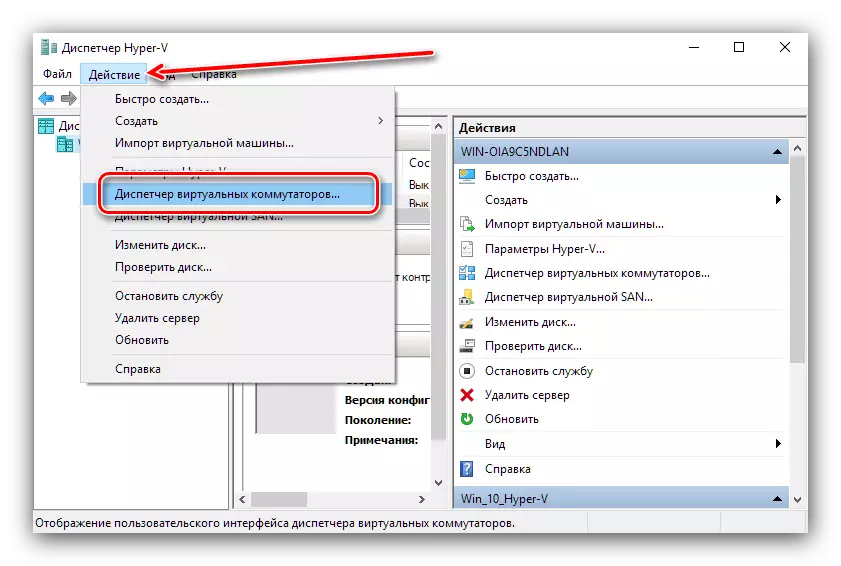
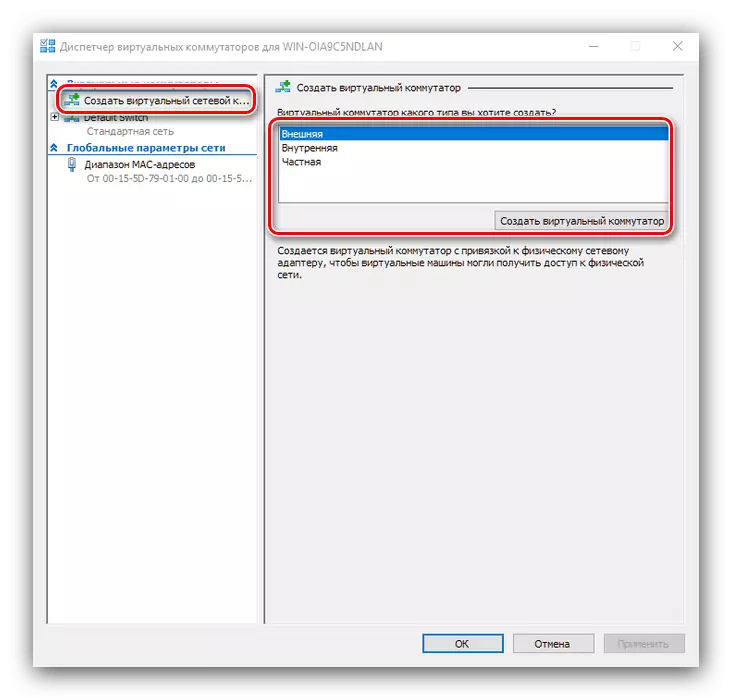
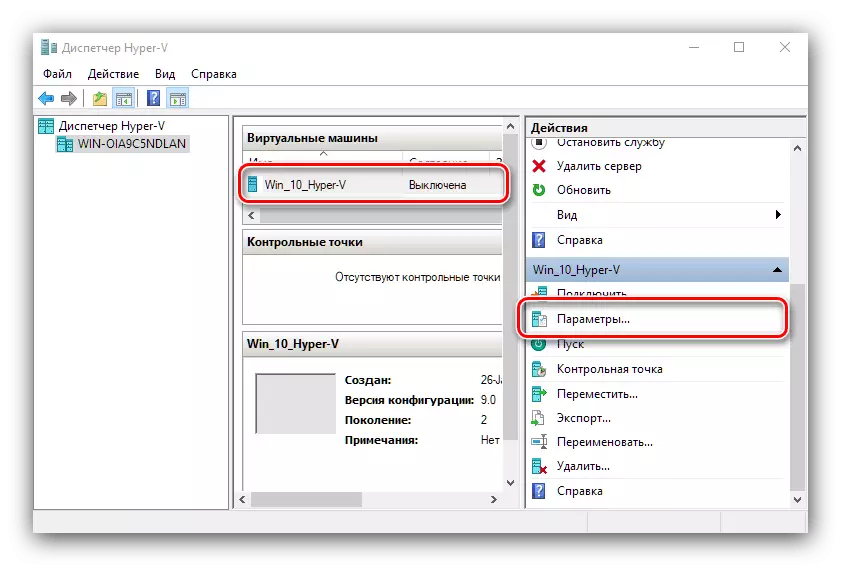
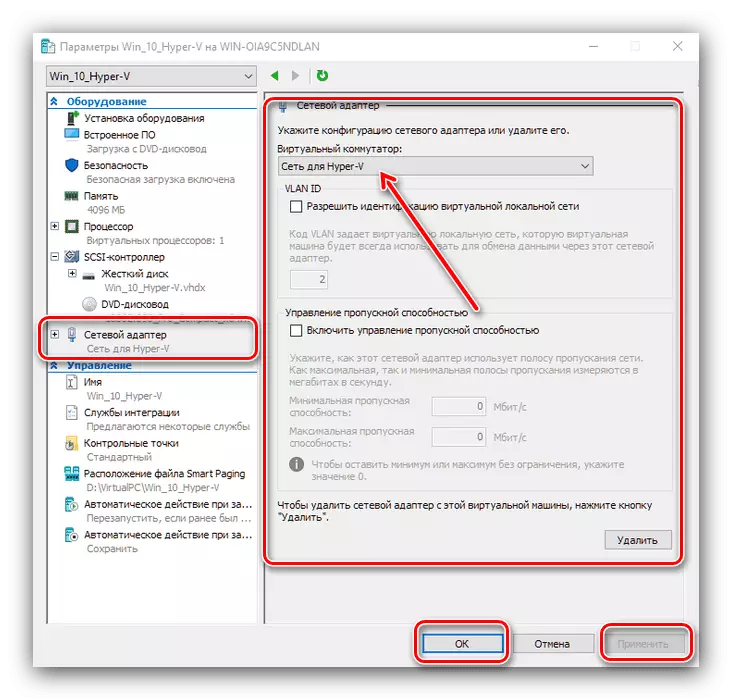
ഇൻസ്റ്റാളേഷൻ മുൻഗണന ഡൗൺലോഡുകൾ
വെർച്വൽ പിസി പ്രക്രിയയിൽ ഒരു പുതിയ വെർച്വൽ എച്ച്ഡിഡി ഇൻസ്റ്റാൾ ചെയ്തിട്ടുണ്ടെങ്കിൽ, സിസ്റ്റം അതിൽ നിന്ന് സ്ഥിരസ്ഥിതിയായി ലോഡുചെയ്യും. ഒരു ശൂന്യമായ OS ഡ്രൈവിൽ ഇൻസ്റ്റാൾ ചെയ്യുന്നതിന്, അത് മുൻഗണന നൽകേണ്ടത് ആവശ്യമാണ്.
- മെഷീൻ ക്രമീകരണങ്ങൾ തുറന്ന് "ബിൽറ്റ്-ഇൻ സോഫ്റ്റ്വെയർ" തിരഞ്ഞെടുക്കുക. വിൻഡോയുടെ വലതുവശത്ത് ലോഡുചെയ്യാൻ ലഭ്യമാകും. ആവശ്യമുള്ള സ്ഥാനം ഉയർത്തിക്കാട്ടുന്നു (ഉദാഹരണത്തിന്, "സിഡി") പട്ടിക ഉയർത്താൻ "മുകളിലേക്ക്" ബട്ടൺ ഉപയോഗിക്കുക.
- "ശരി" ക്ലിക്കുചെയ്ത് പാരാമീറ്ററുകൾ അടയ്ക്കുക.

ഒരു വെർച്വൽ മെഷീനിൽ OS ഇൻസ്റ്റാൾ ചെയ്യുന്നു
ഇൻസ്റ്റാൾ ചെയ്ത ഓപ്പറേറ്റിംഗ് സിസ്റ്റമില്ലാതെ "വെർച്വൽ" ഇല്ലാതെ "വെർച്വൽ" എന്നല്ലെന്ന് പറയാതെ പോകുന്നു. മാന്തികുഴിയുണ്ടാക്കിയ യന്ത്രം സൃഷ്ടിക്കപ്പെട്ടാൽ, നിങ്ങൾ വെർച്വൽ ഹാർഡ് ഡ്രൈവിൽ ആവശ്യമുള്ള സിസ്റ്റം ഇൻസ്റ്റാൾ ചെയ്യേണ്ടതുണ്ട്.
- ആവശ്യമുള്ള ഡാറ്റയുമായി ഒരു ഇമേജ് അല്ലെങ്കിൽ ഡിസ്ക് വെർച്വൽ മെഷീനിലേക്ക് കണക്റ്റുചെയ്തിട്ടുണ്ടെന്ന് ഉറപ്പാക്കുക. നിങ്ങൾ ഞങ്ങളുടെ സജ്ജീകരണ നിർദ്ദേശങ്ങൾ പാലിച്ചിട്ടുണ്ടെങ്കിൽ, അവ ഇതിനകം കണക്റ്റുചെയ്തിട്ടുണ്ടെങ്കിൽ, പക്ഷേ "പാരാമീറ്ററുകൾ" ലോഗിൻ ചെയ്ത് "കൺട്രോളർ ..." ഇനങ്ങൾ പരിശോധിക്കുക - "ഡിവിഡി ഡ്രൈവ്".
- അതിനാൽ ഒഎസിന്റെ യഥാർത്ഥ ഇൻസ്റ്റാളേഷൻ പ്രക്രിയ ഒരു ഫിസിക്കൽ കമ്പ്യൂട്ടറിന്റെ കാര്യത്തിൽ നിന്ന് വ്യത്യസ്തമല്ല, അതിനാൽ ഒരു മാനുവൽ എന്ന നിലയിൽ ചുവടെയുള്ള റഫറൻസ് മെറ്റീരിയലുകൾ ഉപയോഗിക്കുക.
കൂടുതൽ വായിക്കുക: വിൻഡോസ് എക്സ്പി, വിൻഡോസ് 7, വിൻഡോസ് 10, മാക്കോസ്, ലിനക്സ് എന്നിവ ഇൻസ്റ്റാൾ ചെയ്യുന്നു

വെർച്വൽ മെഷീനുകൾ ആരംഭിക്കുന്നു
ഹൈപ്പർ-വിയിൽ സൃഷ്ടിച്ച ഉദാഹരണങ്ങളുമായി പ്രവർത്തിക്കുന്നത് വളരെ ലളിതമായി ആരംഭിക്കുന്നു.
- "ഡിസ്പാച്ചറിന്റെ ..." പ്രധാന വിൻഡോയിൽ സൃഷ്ടിച്ച റെക്കോർഡിലെ ഇടത് മ mouse സ് ബട്ടണിൽ ഇരട്ട ക്ലിക്കുചെയ്യുക.
- ഇതര ഓപ്ഷൻ - ഓപ്പൺ ടൂൾബാർ, "കണക്റ്റുചെയ്യുക" ഓപ്ഷൻ.
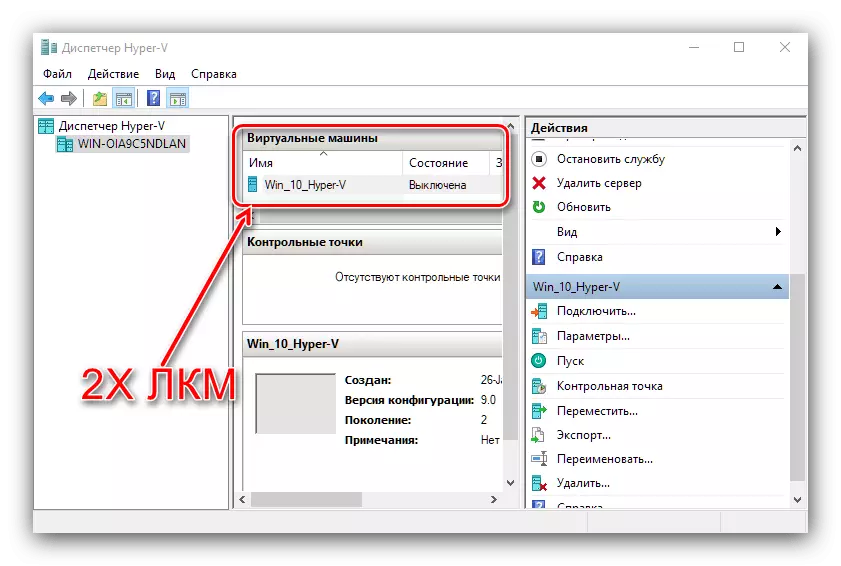
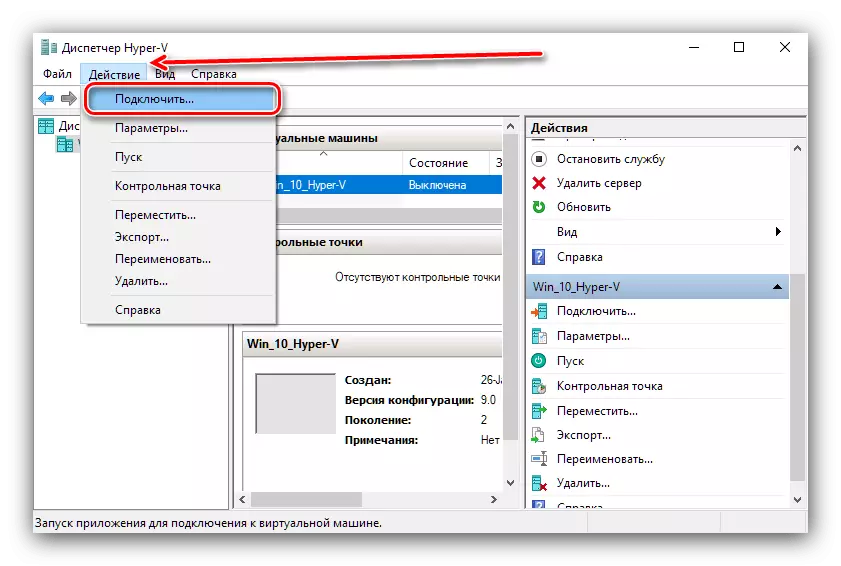
നിങ്ങൾ ആദ്യമായി ഡ download ൺലോഡ് ചെയ്യുമ്പോൾ, OS ഇൻസ്റ്റാൾ ചെയ്യാൻ നിങ്ങളോട് ആവശ്യപ്പെടും, ഇവിടെ വെർച്വൽ പിസി ഒരു സാധാരണ കമ്പ്യൂട്ടറായി ലോഡുചെയ്യും.
ചില പ്രശ്നങ്ങൾ പരിഹരിക്കുന്നു
അത്തരമൊരു സമഗ്ര നടപടിക്രമം പ്രശ്നങ്ങൾ ഉണ്ടാകാം, പക്ഷേ അവരിൽ ഭൂരിഭാഗത്തിനും ഒരു പരിഹാരമുണ്ട്.ഘടക മെനുവിൽ, "ഹൈപ്പർ-വി" ഖണ്ഡിക ഇല്ല അല്ലെങ്കിൽ അത് നിഷ്ക്രിയമാണ്
തയ്യാറാക്കുന്ന പ്രക്രിയയിൽ "ഹൈപ്പർ-വി" ഘടകം കാണുന്നില്ല എന്ന വസ്തുത നിങ്ങൾ നേരിട്ടു, അതായത് വിൻഡോസിന് നിങ്ങളുടെ പതിപ്പിൽ ഒരു വെർച്വൽ മെഷീൻ ഉപകരണം ഇല്ലെന്നാണ് നിങ്ങൾ നേരിട്ടത്. ഈ സ്ഥാനത്ത് നിന്നുള്ള p ട്ട്പുട്ടുകൾ രണ്ട് - ആവശ്യമുള്ള ഘടകം നിർമ്മിച്ച പതിപ്പ് ഇൻസ്റ്റാളേഷൻ അല്ലെങ്കിൽ മൂന്നാം കക്ഷി സോഫ്റ്റ്വെയറിന്റെ ഇൻസ്റ്റാളേഷൻ.
ഇതും കാണുക: വിൻഡോസ് 10 നായുള്ള മൂന്നാം കക്ഷി വെർച്വൽ മെഷീനുകൾ
ഹൈപ്പർ-വി ഉണ്ടെങ്കിൽ, സജീവമല്ലെങ്കിൽ, നിങ്ങളുടെ ഹാർഡ്വെയർ വെർച്വലൈസേഷനെ പിന്തുണയ്ക്കുന്നില്ലെന്നും അല്ലെങ്കിൽ ബയോസിനോട് ഇത് അപ്രാപ്തമാക്കിയിട്ടില്ല എന്നാണ് ഇതിനർത്ഥം. ലേഖനത്തിലേക്ക് പ്രവേശിക്കുന്നതിൽ സൂചിപ്പിച്ചിരിക്കുന്നതുപോലെ ഫേംവെയർ ക്രമീകരണങ്ങൾ പരിശോധിക്കുക.
മെഷീൻ ആരംഭിക്കുമ്പോൾ, കോഡ് 32788 ഉള്ള ഒരു പിശക് ദൃശ്യമാകുന്നു
കോഡ് 32788 എന്നാണ് അർത്ഥമാക്കുന്നത് മെഷീന് ആട്ടുകൊറ്റൻ അഭാവം. പ്രശ്നമുള്ള വെർച്വലുകൾക്കായി അനുവദിച്ച റാം മൂല്യങ്ങൾ പരിശോധിക്കുക, ആവശ്യമെങ്കിൽ ചേർക്കുക. കൂടാതെ, പ്രധാന കമ്പ്യൂട്ടർ റിസോഴ്സ്-ഇന്റൻസീവ് പ്രോഗ്രാമുകളിൽ പരാജയപ്പെടാം (ഉദാഹരണത്തിന്, അഡോബ് ഫോട്ടോഷോപ്പ്), അതിനാൽ സമാനമായ എല്ലാ ആപ്ലിക്കേഷനുകളും അടയ്ക്കാൻ ശുപാർശ ചെയ്യുന്നു.
തീരുമാനം
അതിനാൽ, വിൻഡോസ് 10 ൽ ഉൾച്ചേർത്ത ഹൈപ്പർ-വി വെർച്വൽ മെഷീനെക്കുറിച്ച് ഞങ്ങൾ നിങ്ങളോട് പറഞ്ഞു, അതിന്റെ ഉപയോഗത്തിന്റെ ഒരു ഉദാഹരണം വാഗ്ദാനം ചെയ്തു, ചില പ്രശ്നങ്ങൾ ഇല്ലാതാക്കുന്നതിനുള്ള രീതികൾക്കും ആവശ്യപ്പെട്ടു. സംഗ്രഹിക്കുന്നത്, ഹൈപ്പർ-വി ഒരു ഫംഗ്ഷണൽ പരിഹാരമാണെന്ന് ഞങ്ങൾ ശ്രദ്ധിക്കുന്നു, പക്ഷേ ചില പാരാമീറ്ററുകളിൽ ഇത് ഇപ്പോഴും മൂന്നാം കക്ഷി മാർഗങ്ങളേക്കാൾ കുറവാണ്.
